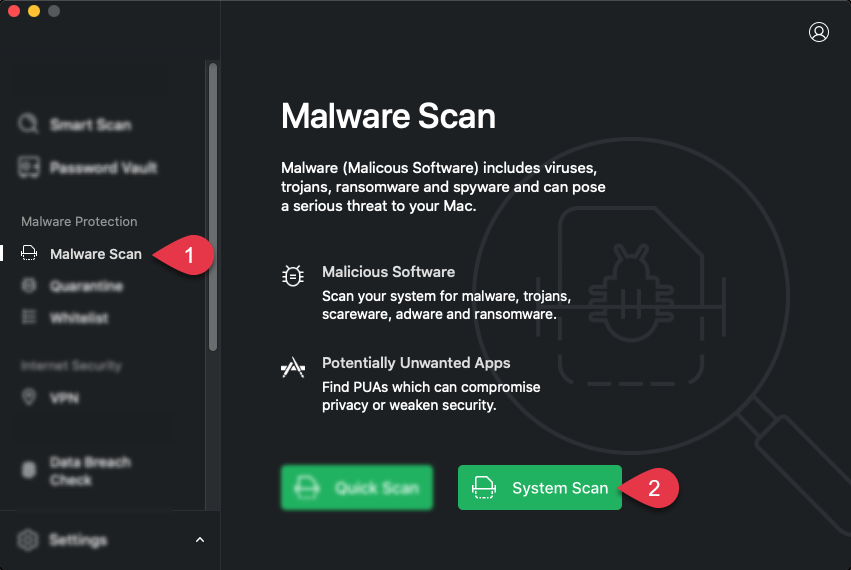Plusieurs options s'offrent à vous si vous souhaitez analyser votre ordinateur à la recherche de logiciels malveillants.
Dans cet article, nous couvrirons les éléments suivants :
Comment exécuter une analyse rapide ?
Vous voudrez peut-être effectuer une vérification rapide des logiciels malveillants sur votre ordinateur. C'est pourquoi PCProtect propose sa fonction d'analyse rapide. Pour effectuer une analyse rapide, suivez ces étapes :
PCProtect va maintenant commencer à analyser votre ordinateur. Une analyse rapide prendra entre 5 et 10 minutes.
Si un virus a été trouvé, PCProtect supprimera complètement le virus et le placera dans le Quarantine Virus Vault
Comment exécuter une analyse des logiciels malveillants du système ?
Si vous souhaitez effectuer une analyse plus approfondie de votre ordinateur, vous pouvez exécuter une analyse complète du système à l'aide de la fonction d'analyse du système de PCProtect. Pour effectuer une analyse du système, suivez ces étapes :
PCProtect va maintenant commencer à analyser votre ordinateur. Comme une analyse du système est une analyse approfondie de votre ordinateur, cela peut prendre un certain temps.
Si un virus a été trouvé, PCProtect supprimera complètement le virus et le placera dans le Quarantine Virus Vault.
Comment programmer des analyses ?
Vous pouvez programmer une analyse pour qu'elle s'exécute automatiquement. PCProtect vous donne la possibilité de le faire et de personnaliser le type d'analyse et le moment où vous souhaitez que l'analyse ait lieu.
Pour personnaliser le moment où planifier une analyse, procédez comme suit :
À partir de là, vous pourrez personnaliser les éléments suivants :